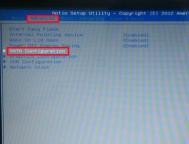Win7出现蓝屏显示Win32K.sys错误代码怎么办?

解决方法
一、尝试进入安全模式下,看是否还会蓝屏。
(本文来源于图老师网站,更多请访问http://m.tulaoshi.com)二、如果windows7系统安全模式下不蓝屏,那么我们可以尝试干净启动。
1.使用拥有管理员权限的帐户登录计算机。
2.按Win+R,在运行框中输入 msconfig,然后按 Enter 键启动系统配置实用程序。
3.在常规选项卡上,单击有选择的启动,然后单击以清除加载启动项复选框。
4.在服务选项卡上,单击以选中隐藏所有 Microsoft 服务复选框,然后单击全部禁用。
5.在启动选项卡上,单击全部禁用。
6.单击确定,然后单击重新启动。
如要回到正常模式,只要在常规选项卡上单击正常启动即可。
三、回忆一下出现问题前是否添加、删除、更改过什么程序或驱动。
四、建议您修复系统文件或进行修复安装。
单击开始菜单,在搜索框中输入cmd,然后右键点击cmd,以管理员身份运行,输入sfc/scannow,按回车键,修复系统文件。
win7系统纯净版下隐藏usb设备的技巧
1、打开运行对话框并输入regedit.exe按回车进入注册表编辑器;

2、在打开的注册表中依次展开定位到HKEY_LOCAL_MACHINESYSTEMCurrentControlSetservices USBSTOR;
3、然后在右侧窗口中找到并双击Start,将其默认值3修改为4确定即可。
(本文来源于图老师网站,更多请访问http://m.tulaoshi.com)
4、修改完后重启电脑生效,如果想要恢复的话,再按照以上方法在注册表找到Start双击将数值4修改回为3即可。
win7系统下快速复制文件夹的技巧
1、当我们复制文件的内容肯定要放在某个文件夹里www.Tulaoshi.com面,那么先到注册表里面把复制的内容定位到某个文件,首先在运行对话框中输入regedit打开注册表编辑器,然后依次定位到HKEY_CLASSES_ROOT-txtfile-shell;
2、然后在该项下新建一个子项,并命名为:copycontents,把它的默认值改为:复制文本内容;
3、接着在copycontents项图老师下再新建一个command项,然后将数值改为:cmd /c clip "%1",然后点击确定保存,退出注册表编辑器,重启生效;
4、任选一个txt文本文件,点开右键尝试一下吧(ps:由于不打开文件直接复制,有可能会导致剪切板里面的内容非常多。这时我们就需要清空掉剪切板,很简单的方法就是随便打个字复制一下就行了)。
Win7 64位旗舰版系统鼠标右键无反应无法弹出菜单怎么办
1、首先打开开始菜单,然后展开附件,找到命令提示符,并鼠标右击它选择以管理员身份运行选项;

2、之后将下面的命令复制黏贴到命令提示符窗口中,回车运行,之后重启电脑即可解决鼠标右键无反应无法弹出菜单的问题了哦。
reg add HKEY_CURRENT_USERSoftwareMicrosoftWindowsCurrentVersionPoliciesExplorer /v "NoViewContextMenu" /t reg_dWord /d 0 /f
taskkill /f /im explorer.exe
start explorer.exe
pause